- Kann man ein YouTube-Video rückwärts abspielen?
- Wie kann man YouTube-Videos mit einfachen Klicks umkehren?
- ...
Natürlich kann das Abspielen eines Videos etwas Einzigartiges, Erstaunliches und Attraktives bewirken, besonders auf Video-Sharing-Seiten wie YouTube, Viemo, etc. Aber viele Benutzer wissen nicht, wie man YouTube-Video rückwärts abspielen kann und viele von ihnen denken, dass Rückfahrvideo zu kompliziert ist, um von ihnen bedient zu werden. So vor kurzem habe ich einen Test gemacht und die FACTS haben bewiesen, dass die Rückwärtsfahrt einfach sein könnte, wenn man die richtige Methode gefunden hat.
Deshalb schreibe ich diesen Beitrag, um Ihnen zu zeigen, wie Sie YouTube-Videos Schritt für Schritt umkehren können. Das Beste daran? Der empfohlene YouTube-Videoreserver wurde von Tausenden von Benutzern auf der ganzen Welt getestet und hat die Fähigkeit, allen Benutzern zu helfen, nicht nur ein YouTube-Video umzukehren, sondern auch YouTube-Videos mit den einfachen Bearbeitungsfunktionen aufzuteilen, zu drehen, zu kombinieren und zu bearbeiten.
Nun, lasst uns anfangen.
Filmora Video Editor: YouTube-Video mit Leichtigkeit rückwärts abspielen
Filmora Video Editor oder Filmora Video Editor für Mac ist eine der vielseitigsten Softwareprogramme, mit denen Sie nur mit einigen Klicks YouTube-Videos rückwärts abspielen können. Die Tatsache, dass es sowohl unter Windows als auch unter Mac verwendet werden kann, macht es für viele Anwender sehr interessant. Dieses Programm unterstützt verschiedene Formate und verfügt über sehr leistungsfähige Videobearbeitungsfunktionen sowie eine sehr intuitive Benutzeroberfläche. Benutzer können YouTube-Videos in umgekehrter Reihenfolge einfach und mit anpassbarer Geschwindigkeitssteuerung erstellen. Es gibt verschiedene Overlay-Effekte und Filter, die auf dem Video verwendet werden können, um mehr Spaß und ein interessantes Gefühl zu erzeugen.
Fazit: Egal, ob Sie auf der Suche nach einem großartigen YouTube-Videoumkehrer oder einem Videoeditor sind, der eine Vielzahl von Aufgaben ausführen kann. Filmora wird Ihre Erwartungen sicherlich erfüllen und übertreffen.
Nun, lassen Sie uns einen kurzen Augenblick auf die wichtigsten Funktionen dieses leistungsstarken YouTube-Video-Reverser/Videoeditor werfen:
Leistungsmerkmale von Filmora Video Editor:
- Mit wenigen Klicks können Sie Videos auf PC oder Mac bearbeiten, drehen, überlagern, aufteilen, kombinieren, umkehren. Und mehr als 1000 Videoeffekte stehen Ihnen zur Verfügung, um Ihr Ziel YouTube-Video nach Belieben zu ergänzen.
- Die Projektdatei kann sowohl mit Windows als auch mit Mac Filmora Video Editor (Filmora 9 oder höher) gespeichert und bearbeitet werden.
- Markieren Sie an beliebiger Stelle in der Timeline und bearbeiten Sie diese weiterhin auf anderen Geräten oder zu jeder Zeit.
- Verschiedene spezielle Urlaubsthemen, die Ihnen helfen, ein tolles Video zu erstellen, das so einfach wie das Einmaleins ist.
- ...
Anleitung | Wie kann man ein YouTube-Video mit Filmora Video Editor einfach rückwärts abspielen
Schritt 1. YouTube Video importieren: Laden Sie Filmora Video Editor herunter, installieren Sie es auf Ihrem Computer und starten Sie es dann. Wählen Sie "Neues Projekt", um das Videobearbeitungsfenster zu öffnen. Klicken Sie dann auf "Importieren Sie hier Mediendateien", um das YouTube-Video aus dem lokalen folder in das Schnittprogramm hochzuladen.

Schritt 2. Video rückwärts abspielen: Nach dem Importieren ziehen Sie das YouTube-Video in die Timeline, klicken Sie mit der rechten Maustaste darauf und wählen Sie dann „Geschwindigkeit und Dauer“. Hier sehen Sie ein Popup-Fenster wie unten beschrieben und Sie können die Option „Rückwärts abspielen“ auswählen.
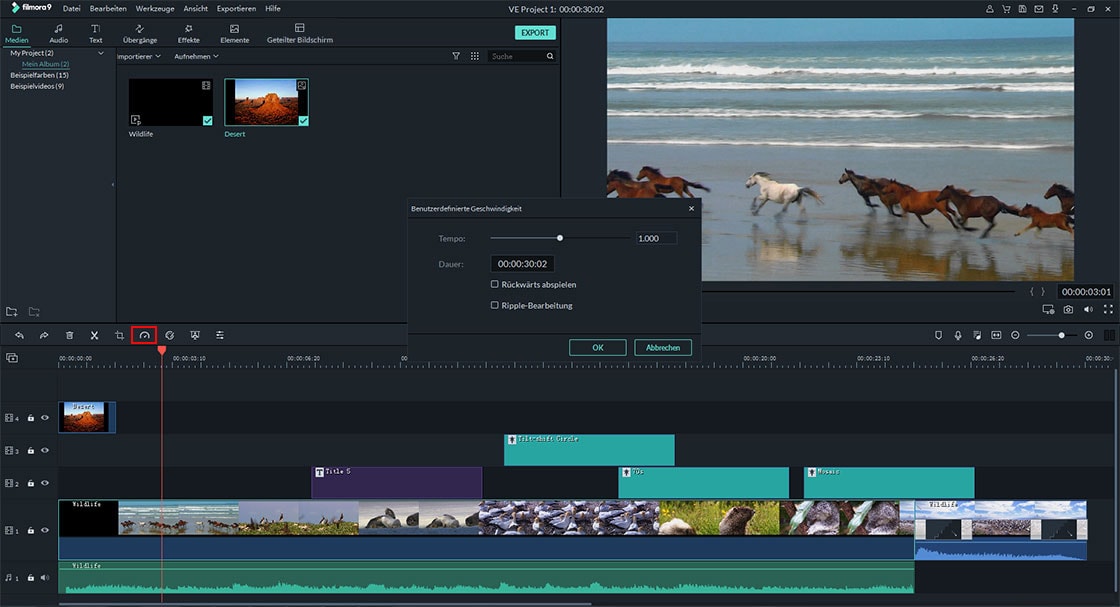
Sie können auch auf das Symbol „Geschwindigkeit“ klicken und finden die „Rückwärts abspielen“ Option auf dem neu geöffneten Fenster. Nach das Einstellen können Sie die Effekte auf dem Vorschaufenster ansehen.
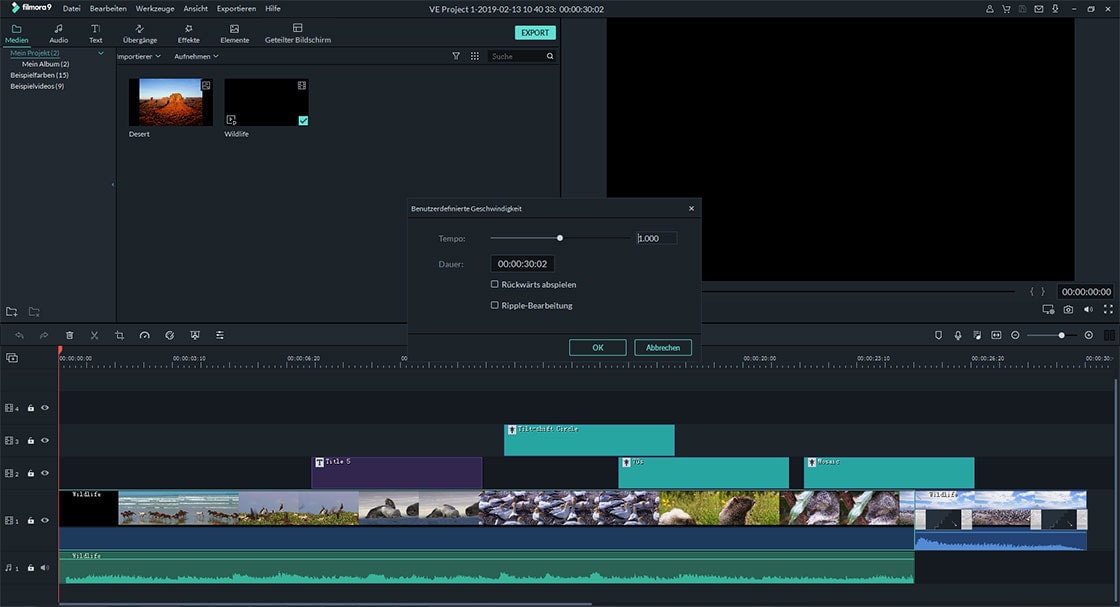
Weitere Videobearbeitung: Nachdem Sie das Video rückwärts abgespielt haben, können Sie das Video auch mit anderen Videoeffekten und andere Videobearbeitungstools verwenden, um das Video mehr besser zu bearbeiten. Um mehrere Videobearbeitungstipps zu erfahren, können Sie den folgenden Artikel anlesen.
- Wie man Videos in Einzelbilder aufteilt
- Wie man ein cooles Video mit Effekten erstellt
- Wie man ein tolles Video-Intro für YouTube erstellt
Hinweis: Tatsächlich verfügt Filmora Video Editor über eine eingebaute Split-Screen-Funktion, die es Benutzern ermöglicht, einen Videobildschirm mit 20 verschiedenen Formen aufzuteilen. Lassen Sie uns nun prüfen, wie Sie mit der Funktion "Geteilter Bildschirm" mehrere Videos nebeneinander stellen können.
Schritt 3. Bearbeitetes Video exportieren: Wenn die oben genannte Bearbeitung abgeschlossen ist, können Sie auf die Schaltfläche "Exportieren" klicken, um das Video direkt auf YouTube hochzuladen. Sie können auch andere Bearbeitungswerkzeuge verwenden, um das Video nach Ihren Wünschen zu bearbeiten:

Warum ist Filmora Video Editor die beste Option, um YouTube-Videos umzukehren?
- 1. Grundlegende Funktionsweise
Die meisten Videobearbeitungswerkzeuge verfügen über einige grundlegende Funktionen wie Medienfächer, Zeitachsen und eine Reihe von Tools, mit denen Anpassungen und erweiterte Änderungen an einem Video vorgenommen werden können. Eine Sache, die Filmora Video Editor von anderen Videobearbeitungsprogrammen unterscheidet, ist die Art und Weise, wie diese Funktionen als großartiges YouTube-Videoumkehrprogramm zusammenwirken.
Filmora Video Editor berücksichtigt die Tatsache, dass jedes Videoprojekt und jeder Editor individuelle Bedürfnisse hat und die Anwendung auf eine Weise erstellt wird, die sehr anpassungsfähig ist, um die verschiedenen Bedürfnisse zu erfüllen.
- 2. Bestes Preis-Leistungs-Verhältnis
Die Preisgestaltung ist ein sehr wichtiger Faktor, der bei der Wahl des YouTube Videoumkehrers berücksichtigt werden sollte. Es gibt Videobearbeitungssoftware, die ein monatliches Abonnement erfordert und die ein Risiko darstellt, den Zugang zu ihren Projekten zu verlieren, wenn sie nicht rechtzeitig die Rechnung stellen. Filmora Video Editor bietet mit seiner einmaligen Zahlung das beste Preis-Leistungs-Verhältnis und der Preis liegt deutlich unter dem Durchschnitt anderer Programme, was es zum besten Preis macht.
- 3. Intuitive und benutzerfreundliche Oberfläche
Die Filmora Videobearbeitungssoftware bietet im Gegensatz zu anderen Programmen eine so intuitive Benutzeroberfläche, dass sie ideal für neue Benutzer mit grundlegenden Videobearbeitungsfunktionen ist. Die Software funktioniert sowohl auf Mac als auch auf Windows und ist ideal für Profi- und Basisanwender. Die Timeline ist so gestaltet, dass Bilder, Audio und Video einfach und präzise verarbeitet werden können.
- 4. Die besten Spezialeffekte
Ein weiteres herausragendes Merkmal, auf das man bei einem YouTube-Videowendegerät achten sollte, sind Spezialeffekte. Filmora Video Editor ist ein Programm, das sich auf Compositing, Spezialeffekte und Grafiken konzentriert. Die visuellen Meisterwerke haben das Potenzial, Ihre gesamte Videoqualität zu verändern.
Filmora Video Editor hat großartige Qualitäten, die jeder Videoeditor in der Videobearbeitungssoftware vorziehen kann. Wenn Sie wissen möchten, wie Sie ein YouTube-Video mit nur wenigen Klicks rückgängig machen können, dann ist Filmora Video Editor die beste Wahl.






